Як експортувати нотатки в Apple Notes як PDF на будь-якому пристрої

Дізнайтеся, як експортувати нотатки в Apple Notes як PDF на будь-якому пристрої. Це просто та зручно.
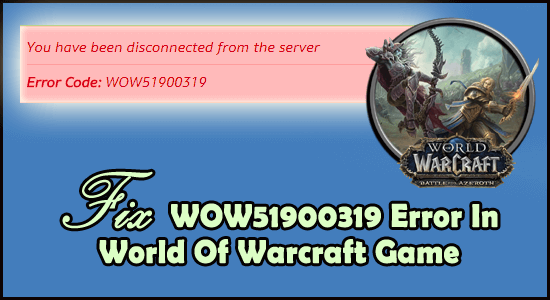
Багато геймерів підтвердили помилку WOW51900319 під час запуску або гри в гру World of Warcraft? У повідомленні про помилку чітко зазначено, що гравці відключаються від сервера гри та з’являються з кодом помилки WOW51900319 .
Це випадкова помилка, яка зазвичай виникає під час гри, і в результаті ви застрягаєте через проблему з втраченим з’єднанням із сервером, і раптом у гру стає неможливо грати. Після дослідження ми знайшли кілька різних причин, які викликають помилку World of Warcraft You have been disconnected.
На щастя, ви можете виправити помилку WOW 51900319, оновивши мережеві драйвери, змінивши фон FPS на 30 FPS , оптимізувавши швидкість мережі тощо (як описано нижче)
Отже, у цій статті наведено детальний огляд виправлень, але перш ніж перейти безпосередньо до виправлень, знайдіть типові причини, які спричиняють помилку «Вас від’єднано від сервера World of Warcraft».
Що викликає помилку WOW51900319 у World Of Warcraft?
Тут я перерахував кілька причин, які викликають код помилки WOW51900319 . Тож просто перевірте це:
Тепер ви добре знаєте, що викликає цей код помилки . Давайте перейдемо до виправлень, які можуть виправити помилку WOW51900319 у World of Warcraft.
Як виправити WOW51900319 у Windows 10?
Зміст
Виправлення 1: використовуйте VPN іншого регіону
Здебільшого видно, що сервери певного регіону не справляються через перевантаження великої кількості гравців у час пік. Зрештою це призводить до помилки WOW51900319: вас від’єднано від сервера.
Але цієї помилки можна легко уникнути, змінивши регіон.
Зміна VPN також призведе до зміни розташування, і ваш сервер буде змінено автоматично відповідно до вашої нової області. Це найкращий прийом для вирішення такої проблеми та насолоди від гри без будь-яких зупинок.
Отримайте ExpressVPN, щоб насолоджуватися необмеженим доступом
Тепер перевірте, чи зміна розташування сервера працює для вас, щоб обійти помилку та почати гру. Але якщо все ще отримуєте ту саму помилку, перейдіть до наступного можливого рішення.
Виправлення 2: Оновлення мережевих драйверів
Якщо у випадку, якщо ви використовуєте застарілі або пошкоджені мережеві драйвери. Тоді вам потрібно оновити мережеві драйвери, щоб вирішити цю проблему. Щоб оновити мережеві драйвери, відвідайте веб-сайт виробника драйвера та знайдіть останнє оновлення, сумісне з вашими мережевими драйверами.
Завантажте останнє оновлення та встановіть його на свою ОС Windows. Однак це трохи трудомісткий процес, і часто ви не отримаєте останній драйвер, сумісний із вашою системою.
Тому найкраще скористатися автоматичним процесом оновлення драйверів, ви можете скористатися надійним рішенням, таким як Driver Easy. Він автоматично діагностує вашу систему, а потім вибирає правильні драйвери для неї.
Тож тепер вам не потрібно турбуватися про драйвер, чи підходить він вашому комп’ютеру чи ні. Усі ці обов’язки виконує Driver Easy.
Отримайте драйвер Легко оновлюйте драйвери відеокарти автоматично
Виправлення 3: Змініть фон FPS на 30 FPS
Багато гравців повідомляють, що помилку WOW5190031 9 можна легко виправити, налаштувавши фонову частоту кадрів на секунду до 30 кадрів на секунду.
Ось кроки, щоб змінити фон FPS на 30 FPS:
1) Торкніться вкладки «Система» на екрані гри WOW. Ви перейдете на сторінку налаштувань системи .
2) Тепер перейдіть на вкладку «Додатково» , а потім пересуньте повзунок «Макс. фонова частота кадрів на секунду» на 30 кадрів на секунду.
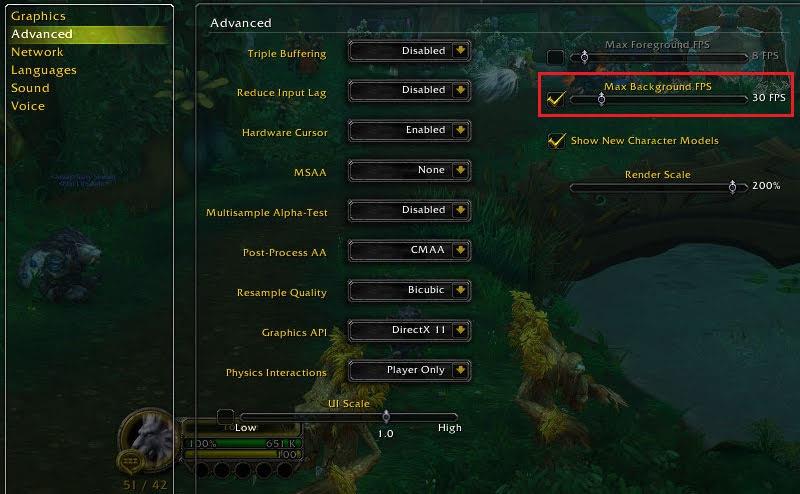
3) Щоб зберегти всі зроблені зміни, натисніть кнопку ОК .
4) Поверніться до гри WOW і перевірте, чи безпомилково вона підключається цього разу.
Якщо так, то це означає, що ви успішно усунули проблему.
Виправлення 4: Оптимізація швидкості мережі
Ще один прийом, який ви можете спробувати виправити код помилки WOW51900319 , це оптимізація швидкості мережі.
Щоб виконати це завдання, виконайте наведений нижче крок.
1) Торкніться вкладки «Система» на екрані гри WOW, ви перейдете на сторінку налаштувань системи .
2) Тепер перейдіть на вкладку «Мережа» й після цього поставте галочку навпроти «Оптимізувати мережу для швидкості» .
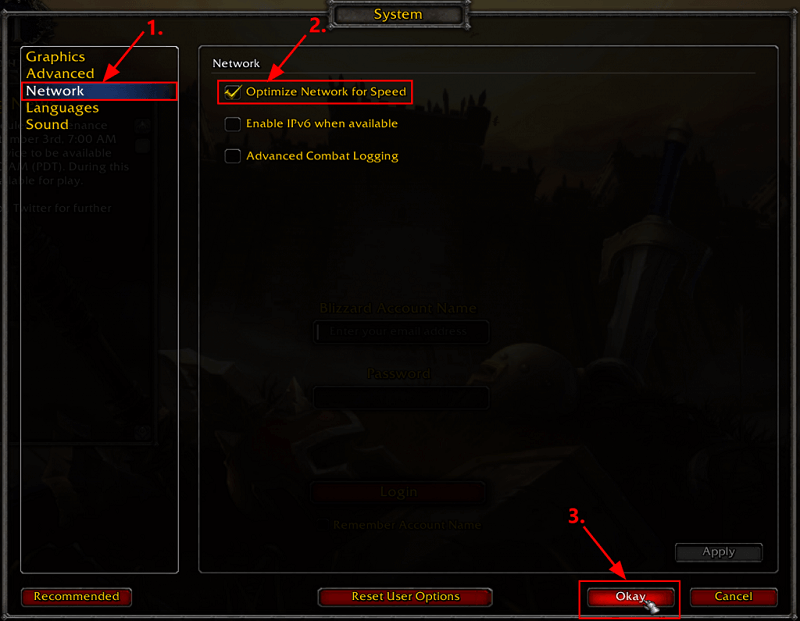
3) Щоб зберегти всі зроблені зміни, натисніть кнопку ОК .
Запустіть гру World of Warcraft ще раз, щоб дізнатися, чи виправлено помилку чи ні. Якщо проблема не зникає, вам потрібно перейти до наступного рішення.
Виправлення 5: скидання інтерфейсу користувача
Також є ймовірність, що вас від’єднали. Помилка WOW51900319 спричинена проблемами з дисплеєм та інтерфейсом.
Тому рекомендується скинути інтерфейс користувача, якщо ви хочете позбутися цієї проблеми.
Щоб скинути інтерфейс користувача, виконайте наведені нижче дії.
1) Вихід з гри World of Warcraft.
2) Якщо у вашій системі попередньо встановлено будь-які менеджери надбудов, видаліть їх.
3) Відкрийте настільну програму Blizzard Battle.net . У лівій частині відкритого вікна натисніть опцію world of warcraft , а потім торкніться значка зі стрілкою поруч із вкладкою «Параметри» . Тепер у списку меню виберіть параметр «Показати в провіднику» .
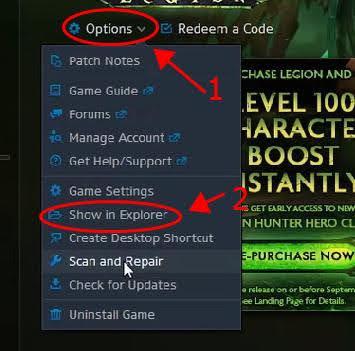
4) тепер вийдіть із Blizzard.net.
5) Після цього ви помітите, що на екрані ПК відкриється спливаюче вікно. Зробіть двічі клацніть папку World of Warcraft .
6) Просто двічі торкніться версії гри, яка має проблеми з підключенням, наприклад ( _classic_ або _retail_ ).
7) Тепер перейменуйте наступні 3 папки: Interface , WTF і Cache , папки на InterfaceOld , WTFOld і CacheOld відповідно.
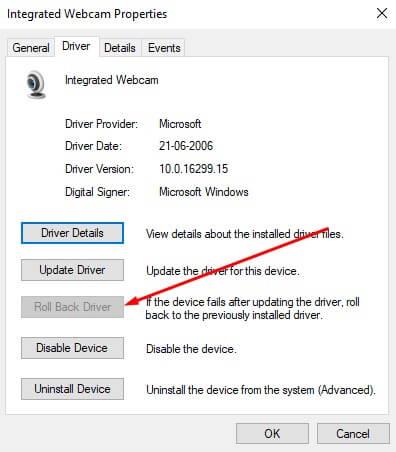
8) Відкрийте World of Warcraft і Blizzard.com, щоб перевірити, чи правильно підключається ця часова гра.
Виправлення 6: перезапустіть мережу
Помилка WOW51900319 не з’єднується з сервером також виникає, коли є якась проблема з маршрутизатором. Якщо навіть після перезапуску модему проблема не зникає, потрібно перезапустити мережу.
Щоб перезапустити мережу, виконайте наведені нижче дії.
1) Від’єднайте модем і бездротовий маршрутизатор. Якщо це окремий пристрій від розетки.
Виправлення 7: використання кабелю Ethernet
Для безперебійної роботи будь-якої гри завжди потрібне стабільне підключення до Інтернету. Якщо ваша швидкість Wi-Fi хороша, але мережа нестабільна, рекомендуємо використовувати кабель Ethernet.
Найкраще в цьому кабелі полягає в тому, що він пропонує високу швидкість і стабільне з’єднання, а також чудовий захист.
Після цього вам не доведеться стикатися з затримкою мережі, проблемами з відключенням і невідповіддю на ваших серверах WOW. Це зрештою допоможе вам виправити помилку під час гри.
Виправлення 8: скидання Winsock
Winsock — це програма інтерфейсу програмування , яка обробляє всі вхідні та вихідні запити для інтернет-додатків у вашій ОС Windows.
Таким чином, якщо ви не можете встановити з’єднання між WoW та його сервером, спробуйте скинути Winsock. Він повертає дані каталогу Winsock до стандартних налаштувань. Загалом, це корисний прийом для вирішення проблем з мережею.
Щоб скинути дані Winsock, виконайте наведені нижче дії.
Тепер у результатах, що з’явилися, клацніть правою кнопкою миші командний рядок і виберіть параметр Запуск від імені адміністратора .
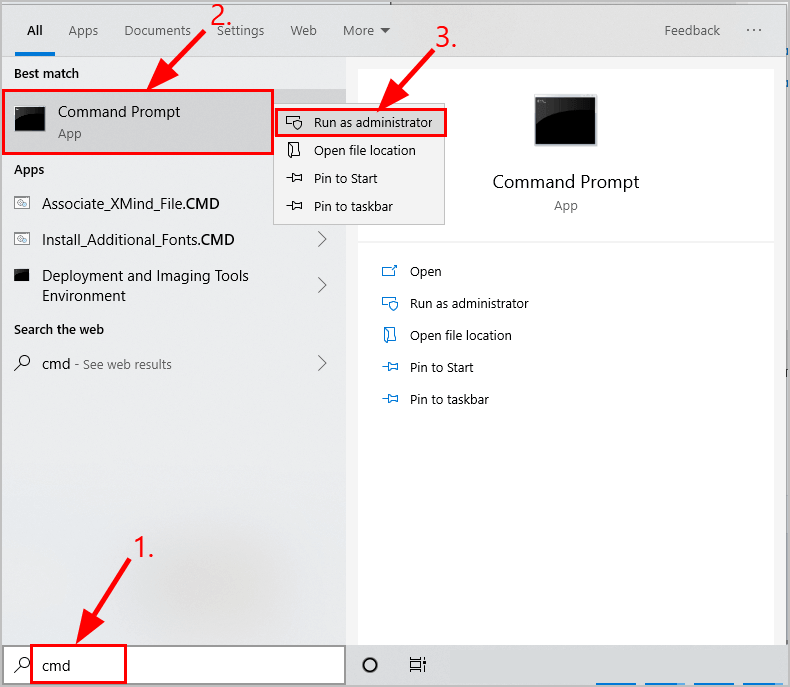
2) Тепер вас попросять надати дозвіл, тому дозвольте це, торкнувшись кнопки «Так» .
3) У відкритому вікні командного рядка введіть таку команду netsh Winsock reset і натисніть кнопку Enter .
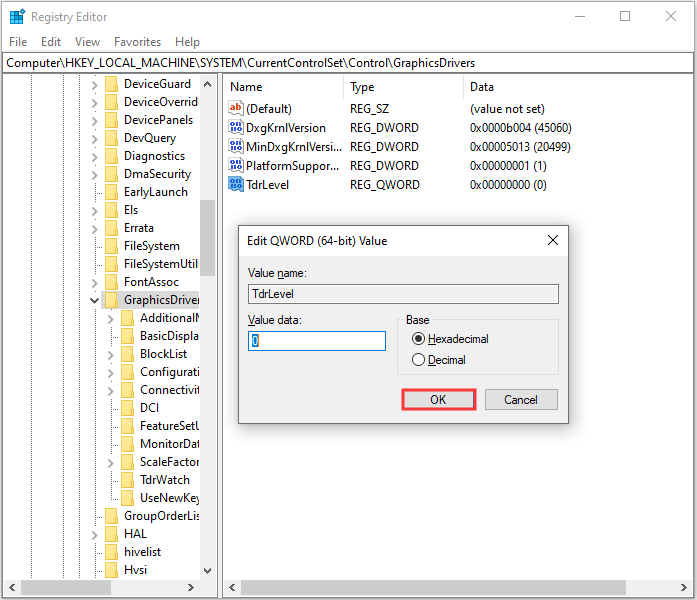
4) Тепер перезавантажте ПК.
5) Запустіть WoW, щоб перевірити, чи все ще виникає помилка під час підключення до ігрового сервера.
Виправлення 9: очищення DNS і оновлення IP-адреси
У більшості випадків IP і DNS також створюють такий тип з’єднання WoW із сервером. Тому вам потрібно скинути налаштування DNS, а потім оновити свою IP-адресу, щоб вирішити проблему.
Щоб очистити DNS:
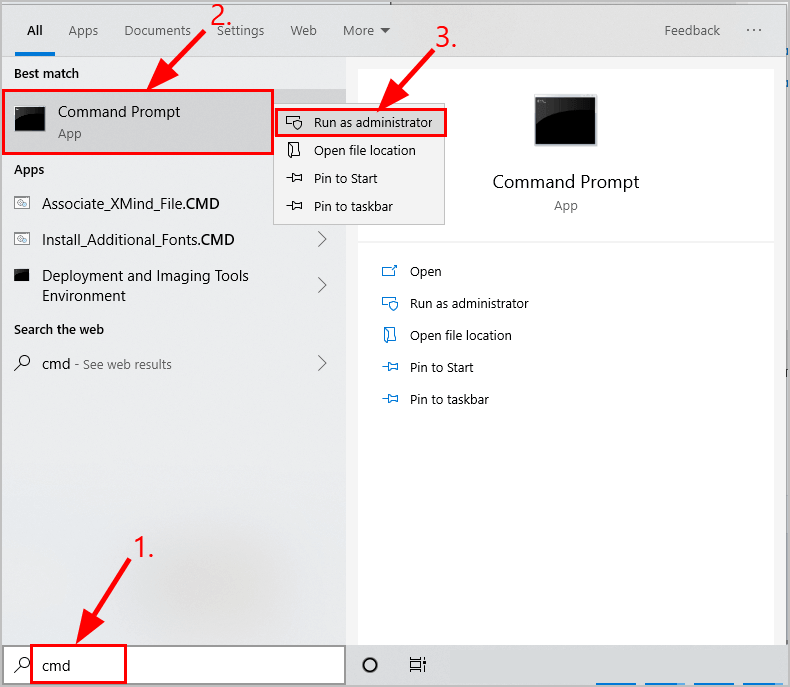
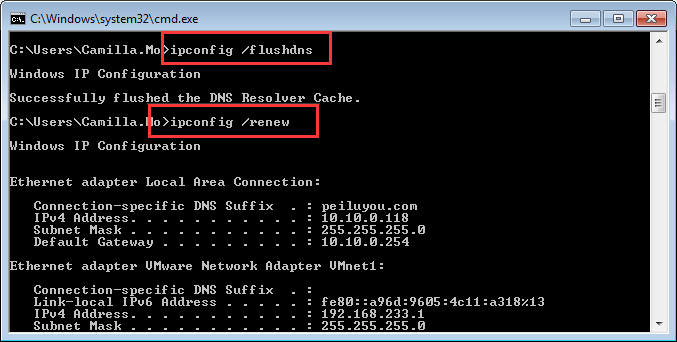
Щоб поновити свій IP:
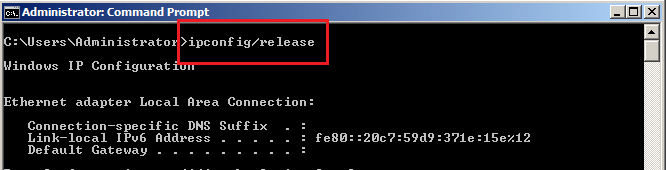
Перевірте, чи вирішено помилку WOW51900319 відключення від сервера.
Виправлення 10: Видалення/перевстановлення гри WOW на ПК
Якщо жодне з наведених вище рішень не допомагає виправити помилку , тоді в якості останнього варіанту видаліть гру WOW і знову встановіть її.
Ось кроки, які потрібно виконати для видалення або встановлення гри WOW:
1: спочатку створіть резервну копію повних даних вашої гри в обліковому записі Battle.net .
2: Тепер видаліть гру зі своєї системи. Після цього видаліть увесь кеш або залишкові файли.
3: Відвідайте офіційний сайт гри WoW і звідти завантажте, запустіть і перевстановіть гру.
4: Тепер увійдіть в обліковий запис Battle.net , щоб відновити всі свої ігрові дані.
Більше того, ви також можете швидко та легко повністю видалити гру зі своєї системи за допомогою програми видалення сторонніх розробників. Видалення будь-якого програмного забезпечення чи гри за допомогою програми видалення сторонніх розробників повністю видаляє їх, не залишаючи жодних залишкових записів або записів реєстру, які можуть викликати додаткові проблеми.
Отримайте Revo Uninstaller, щоб повністю видалити WOW
Сподіваюся, тепер помилку повністю виправлено.
Навіть спробувавши всі виправлення, ви отримуєте ту саму помилку WOW51900319: вас від’єднано від сервера. Потім запустіть рекомендований інструмент Game Booster . Це покращує продуктивність системи для безперебійної роботи гри.
FAQ (Часті запитання):
Чому мій WoW постійно відключається?
Перевірте конфігурацію мережі, чи немає в ній проблеми з налаштуваннями порту, брандмауера чи маршрутизатора.
Негайно вимкніть усі проксі-сервери, які можуть заважати вашому модулю входу.
Якщо ви використовуєте VPN, спробуйте видалити його.
Запустіть перевірку безпеки для видалення шкідливих програм або вірусів.
Як очистити кеш WoW?
• Спочатку перейдіть до розділу C: вашого ПК.
• Тепер перейдіть до спільної папки та торкніться «гра» > «Warcraft Word». Тут потрібно видалити папки wtf і cache . Тепер завершіть процес і почніть грати.
Чому моє з’єднання з Battle.net постійно падає?
Перезавантажте мережеві пристрої, щоб переконатися, що маршрутизатор не повністю заповнений даними.
Запустіть оновлення програмного забезпечення, якщо доступне будь-яке оновлення драйвера, мікропрограми або програмного забезпечення.
Якщо ви використовуєте бездротове підключення, оптимізуйте підключення до Інтернету, щоб усунути проблему з підключенням.
Підсумок:
Якщо помилка WOW51900319 не зникає , навіть спробувавши всі перелічені вище рішення, велика ймовірність того, що виникла якась проблема з відключенням ігрового сервера.
Тож для цього просто перегляньте офіційний сайт WOW у Twitter , щоб дізнатися, чи він не працює. Якщо це так, слідкуйте за оновленнями, поки гру не буде повністю відновлено.
Окрім цього, якщо хтось із вас шукає способи покращити продуктивність свого ПК з Windows, проскануйте його за допомогою рекомендованого фахівцем засобу відновлення ПК.
Дізнайтеся, як експортувати нотатки в Apple Notes як PDF на будь-якому пристрої. Це просто та зручно.
Як виправити помилку показу екрана в Google Meet, що робити, якщо ви не ділитеся екраном у Google Meet? Не хвилюйтеся, у вас є багато способів виправити помилку, пов’язану з неможливістю поділитися екраном
Дізнайтеся, як легко налаштувати мобільну точку доступу на ПК з Windows 11, щоб підключати мобільні пристрої до Wi-Fi.
Дізнайтеся, як ефективно використовувати <strong>диспетчер облікових даних</strong> у Windows 11 для керування паролями та обліковими записами.
Якщо ви зіткнулися з помилкою 1726 через помилку віддаленого виклику процедури в команді DISM, спробуйте обійти її, щоб вирішити її та працювати з легкістю.
Дізнайтеся, як увімкнути просторовий звук у Windows 11 за допомогою нашого покрокового посібника. Активуйте 3D-аудіо з легкістю!
Отримання повідомлення про помилку друку у вашій системі Windows 10, тоді дотримуйтеся виправлень, наведених у статті, і налаштуйте свій принтер на правильний шлях…
Ви можете легко повернутися до своїх зустрічей, якщо запишете їх. Ось як записати та відтворити запис Microsoft Teams для наступної зустрічі.
Коли ви відкриваєте файл або клацаєте посилання, ваш пристрій Android вибирає програму за умовчанням, щоб відкрити його. Ви можете скинути стандартні програми на Android за допомогою цього посібника.
ВИПРАВЛЕНО: помилка сертифіката Entitlement.diagnostics.office.com



![[ВИПРАВЛЕНО] Помилка 1726: Помилка виклику віддаленої процедури в Windows 10/8.1/8 [ВИПРАВЛЕНО] Помилка 1726: Помилка виклику віддаленої процедури в Windows 10/8.1/8](https://img2.luckytemplates.com/resources1/images2/image-3227-0408150324569.png)
![Як увімкнути просторовий звук у Windows 11? [3 способи] Як увімкнути просторовий звук у Windows 11? [3 способи]](https://img2.luckytemplates.com/resources1/c42/image-171-1001202747603.png)
![[100% вирішено] Як виправити повідомлення «Помилка друку» у Windows 10? [100% вирішено] Як виправити повідомлення «Помилка друку» у Windows 10?](https://img2.luckytemplates.com/resources1/images2/image-9322-0408150406327.png)


